前言
本文会详细讲解我参加: HarmonyOS【挑战赛第三期】玩转ArkUI动效的项目
我的参赛项目源码:【挑战赛第三期】JellyfishAnimation
动画效果参考自:cassie-codes的水母SVG

华为鸿蒙已经放弃Java作为鸿蒙的开发语言,开发了一个申明式UI框架ArkUI,开发语言变成了ArkTS。
ArkUI是一套构建分布式应用界面的声明式UI开发框架。
ArkTS基于TypeScript(简称TS)语言扩展而来,是TS的超集。
ArkTS继承了TS的所有特性。
我们用一个简单示例,来说明ArkTS的基本组成:

关于ArkUI更多内容,感兴趣的同学,可以点击这里快速入门,下面我们进入正题。
源码目录结构
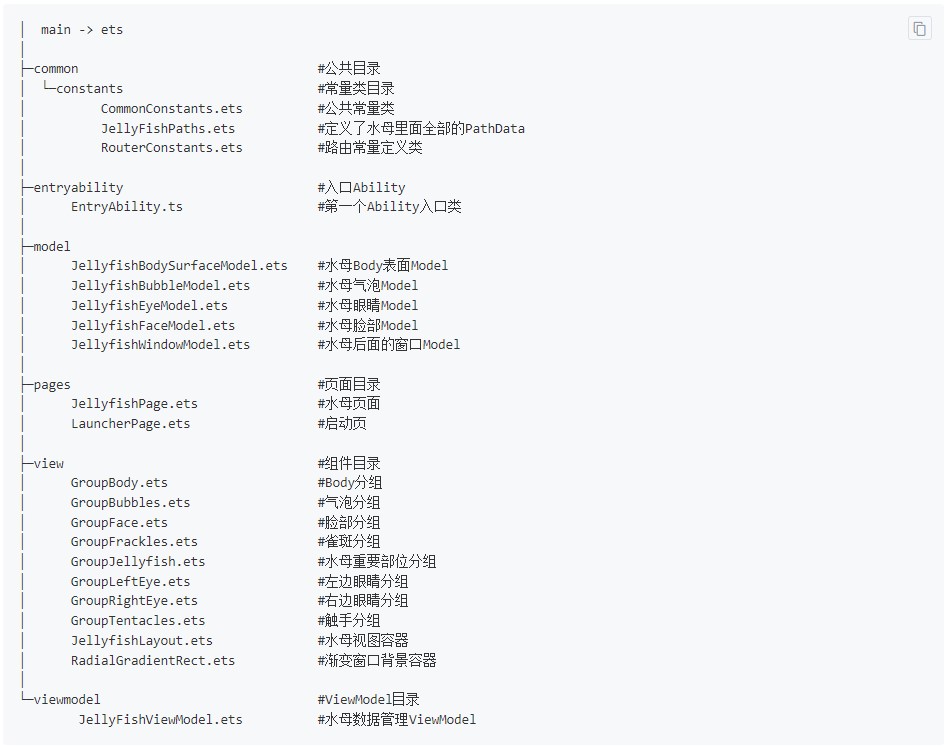
拆解SVG
我们开头提到cassie-codes的水母SVG,如果拿到这个SVG的话,要怎么用程序去渲染它呢?
1.组成
我们精简一下看看它的组成内容:
<!-- 为了直观的查看组成结构,我们删除了路径数据 -->
<svg xmlns="http://www.w3.org/2000/svg" viewBox="0 0 530.46 563.1">
<defs>
<filter id="turbulence" filterUnits="objectBoundingBox" x="0" y="0" width="100%" height="100%">
<feTurbulence data-filterId="3" baseFrequency="0.02 0.03" result="turbulence" id="feturbulence" type="fractalNoise" numOctaves="1" seed="1"></feTurbulence>
<feDisplacementMap id="displacement" xChannelSelector="R" yChannelSelector="G" in="SourceGraphic" in2="turbulence" scale="13" />
</filter>
</defs>
<g class="jellyfish" filter="url(#turbulence)">
<path class="tentacle"/>
<path class="tentacle"/>
<path class="tentacle" />
<path class="tentacle" />
<path class="tentacle"/>
<path class="tentacle"/>
<path class="tentacle"/>
<path class="tentacle"/>
<path class="tentacle"/>
<path class="face" />
<path class="outerJelly"/>
<path id="freckle" />
<path id="freckle"/>
<path id="freckle-4"/>
</g>
<g id="bubbles" fill="#fff">
<path class="bubble"/>
<path class="bubble"/>
<path class="bubble" />
<path class="bubble"/>
<path class="bubble"/>
<path class="bubble"/>
<path class="bubble" />
</g>
<g class="jellyfish face">
<path class="eye lefteye" fill="#b4bebf" d=""/>
<path class="eye righteye" fill="#b4bebf" d=""/>
<path class="mouth" fill="#d3d3d3" opacity=".72"/>
</g>
</svg>
点击查看SVG全部内容,我们先拿第一个路径数据来看一下:
M226.31 258.64c.77 8.68 2.71 16.48 1.55 25.15-.78 8.24-5 15.18-7.37 23-3.1 10.84-4.65 22.55 1.17 32.52 4.65 7.37 7.75 11.71 5.81 21.25-2.33 8.67-7.37 16.91-2.71 26 4.26 8.68 7.75 4.34 8.14-3 .39-12.14 0-24.28.77-36 .78-16.91-12-27.75-2.71-44.23 7-12.15 11.24-33 7.76-46.83z
对于不熟悉SVG相关内容的同学,你可能看不懂,甚至有点烦躁,不过也不要急,看不懂也不要紧,跟着我们一起往下看,学完你也可以在GSAP动画平台里面找一些相关的SVG练手。
我们简单看一下路径数据里面的一些常见命令含义:
- M,m: Move to:移至,移动到
- L, l, H, h, V, v: Line to:画线
- C, c, S, s: 三次贝塞尔曲线
- Q, q, T, t: 二次贝塞尔曲线
- A,a: 椭圆弧曲线
- Z, z: 关闭路径
这些命令区分大小写,大写字母表示绝对坐标,而小写字母表示命令相对于当前位置。
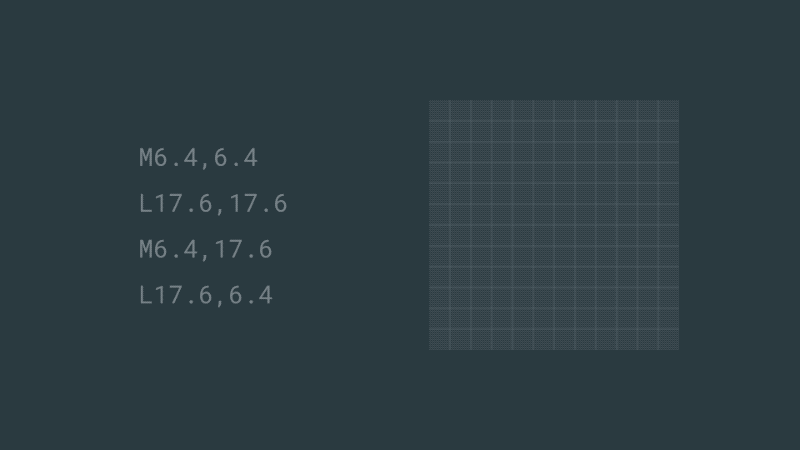
更多细节和知识点请查阅:路径数据命令规范。
2.ArkUI中如何绘制
那么我们如何在ArkUI中使用这段路径数据呢?
我们在HarmonyOS文档中看到了Path绘制组件
Path绘制组件: 根据绘制路径生成封闭的自定义形状
Path接口如下:
Path(value?: { width?: number | string; height?: number | string; commands?: string })
参数含义如下:
| 参数名 | 参数类型 | 必填 | 参数描述 |
|---|---|---|---|
| width | number 或 string | 否 | 路径所在矩形的宽度默认值:0 |
| height | number 或 string | 否 | 路径所在矩形的高度默认值:0 |
| commands | string | 否 | 路径绘制的命令字符串默认值:’’ |
它还有很多通用的属性,那么我们把水母的第一个路径数据传递到commands里面试试:
Path()
.commands('M226.31 258.64c.77 8.68 2.71 16.48 1.55....')
.fillOpacity(0.49)
.fill(Color.White)
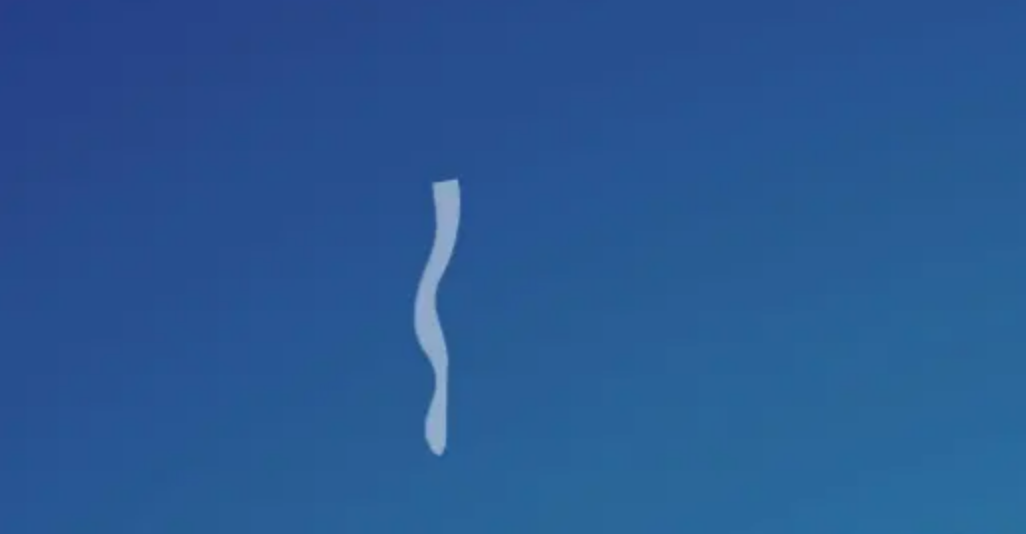
我们看到第一条触手就这么被我们渲染出来了,是不是感觉也挺简单的。
3.元素标签g
这时候可能有同学会问,path外层还有一个有个元素标签<g class="...">包裹着,那么这个元素标签<g class="...">是干什么的呢?
问的好????????????????,这个g表示:
组合对象的容器,添加到g元素上的变换会应用到其所有的子元素上。
添加到g元素的属性会被其所有的子元素继承。
这里有个小插曲:一开始我也犯了个错误,在华为的官方文档里面没有看到Group组件。
为什么会联想到Group呢?下意识的去联想ArkUI应该和其他平台的一样,应该也有。
我想着既然是组合对象的容器,又没有找到Group那我用Stack不就完事了吗?
然而,发现事情并不是想象的那么简单。
如果你用Stack直接包裹Path,可能会出现的错误效果如下:
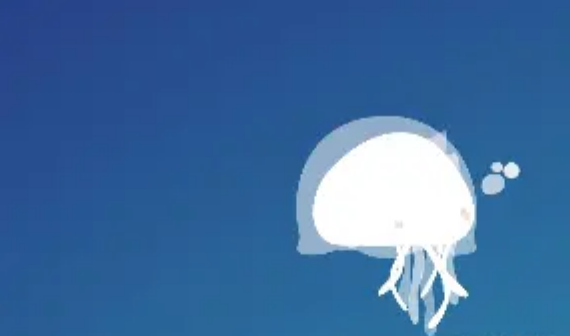
// 类似如下代码:
Stack(){
Path().commands(...)
...
}.width('100%').height('100%')
我们可以看到,内容是绘制了,但是远远达不到我们要的效果,甚至丑陋不堪,都乱了,到底是什么原因呢?
每一步失败的过程,就不在这里一一描述????,原因在于我们:没有设置“路径所在的矩形宽高”
那我们如果挨个按照下面这样设置,是不是太蠢了?
Path().commands(...).width(...).height(...)
后来我再次仔细查阅HarmonyOS文档,在绘制组件中找到了Shape组件,官方文档的解释,它有2种意思:
1、绘制组件使用Shape作为父组件,实现类似SVG的效果。
2、绘制组件单独使用,用于在页面上绘制指定的图形。
至此,我们再回头看一下,width/height造成的一些问题。
我们在SVG的XML中通过viewBox属性获取到,viewBox="0 0 530.46 563.1"
viewBox 属性的值是一个包含 4 个参数的列表 min-x, min-y, width and height,以空格或者逗号分隔开。
不允许宽度和高度为负值,width或height的值,等于0的情况下,这个元素将不会被渲染出来。
<svg xmlns="http://www.w3.org/2000/svg" viewBox="0 0 530.46 563.1">
......
这里我们通过Shape组件里面的viewPort属性方法来设置viewBox里面的宽度和高度
所以,我们可以通过下面的方式来实现和SVG等价的内容:
<g class="...">
<path class="..." fill="..." d=""/>
<path class="..." fill="..." d=""/>
</g>
等价于:
Shape() {
Path()
.commands('....')
.fill(...)
Path()
.commands('...')
.fill(...)
}.viewPort({
width: '530.46px',
height: '563.1px',
})
这里可能又会有同学问道了,为什么单位是PX?
问的好????????????????,我想这里有一篇内容解释的很详细了:为什么viewBox里面的单位是px?
SVG最重要的内容都拆解介绍完了。
4.feTurbulence
可能这个时候又有同学问了,那个SVG里面的feTurbulence是干什么用的?
<filter id="turbulence" filterUnits="objectBoundingBox" x="0" y="0" width="100%" height="100%">
<feTurbulence data-filterId="3" baseFrequency="0.02 0.03" result="turbulence" id="feturbulence" type="fractalNoise" numOctaves="1" seed="1"></feTurbulence>
<feDisplacementMap id="displacement" xChannelSelector="R" yChannelSelector="G" in="SourceGraphic" in2="turbulence" scale="13" />
</filter>
feTurbulence含义:
SVG滤波器会产生噪声,这用于模拟一些自然现象,如:云、火和烟, 有助于生成复杂的纹理,如大理石或花岗岩等效果。
点击查看feTurbulence了解更多
那么ArkUI中如何实现这个这种效果呢?HarmonyOS文档里面Shape组件有个Mesh属性,按理说它可以实现这种效果,我就提了个工单,询问关于Mesh属性的问题,官方给我的回复是:

所以本项目也不能使用Mesh的特性了,期待官方更新。
制作动画
华为官方对参加挑战赛的要求是:
参赛者需要 :①使用animateTo实现显式动画,②使用animation为组件添加属性动画。
点击查看animation属性动画 , 点击查看animateTo显示动画
所以我们就根据官方的要求来写了个水母动画参赛作品。
我们的数据状态存储都放在JellyFishViewModel里面。
水母的眨眼睛,使用的是animateTo,通过显示动画修改:水母眼睛Y轴的缩放和不透明度来达到眨眼睛效果。
我们来简单看下眨眼动画:
blinkAnimateTo() {
animateTo({
duration: 150,
curve: Curve.EaseOut,
iterations: 1,
playMode: PlayMode.Normal,
onFinish:()=> {
// 闭眼之后,再恢复回睁眼状态
this.blinkScale =this.blinkScale == 0.3?1:0.3
this.blinkAlpha =this.blinkAlpha == 0? 1: 0
}
}, () => {
this.blinkScale =this.blinkScale == 0.3?1:0.3
this.blinkAlpha =this.blinkAlpha == 0? 1: 0
})
}
然后给我们的水母眼睛设置缩放和透明度属性就能眨眼睛了,下面是左侧眼睛的部分代码:
Shape() {
Path()
.fill(...)
.commands(...)
}
.scale({ y: this.blinkScale, centerY: '233px' })
.opacity(this.blinkAlpha)
.viewPort({
width: '530.46px',
height: '563.1px'
})
到这里可能又有同学,又要疑惑提问题了,怎么设置缩放还要设置centerY呢?
我们当然要设置,缩放的中心点啦,并且现在是针对于Y轴,所以需要:设置Y轴中心点,不然它缩放就偏了。
那为什么是233px呢?
问的好,我们看一下左侧眼睛的pathData:
M262 233.63a3.1 3.1 0 1 0-3 3.19 3.1 3.1 0 0 0 3-3.19z
我们上面拆解SVG的时候,介绍了M的含义是:移动到,且大写字母表示:绝对坐标,当然你填233.63px也可以。
我们整个水母body上下移动,是如何做到的呢?
我们利用了属性动画animation更新组件的属性translate里面的y轴数据达到上下移动的动画,我们简单看下下面的伪代码,它是如何做到不停的上下移动的:
Stack() {
// 水母的body元素分组
...
}
.translate({ y : this.translateY })
.onAreaChange(()=>{
this.translateY = -30
})
.animation({
duration: 3000, // 动画时长
iterations: 1, // 播放次数
playMode: PlayMode.Normal, // 动画模式
onFinish: () => {
// 动画播放完成回调
this.translateY = this.translateY == 0? -30 : 0
}
})
这样我们就做到,让水母整个body元素上下动画移动了,且不会停止。
那么水母的脸部怎么做到上下左右动画移动,且不会和body同步,有错位和落差的效果呢?
问的好,我们再来看一下水母脸部的动画怎么处理的:
Stack() {
// 脸部数据
...
}
.translate({ y : this.translateY, x: this.translateX })
.onAreaChange(()=>{
this.translateY = -25
this.translateX = ...
// 这里其实我们是在viewModel中,使用Math.random来计算translateX的值的
// 感兴趣的可以打开我们的源码查看
})
.animation({
duration: 3000, // 动画时长
iterations: 1, // 播放次数
playMode: PlayMode.Normal, // 动画模式
onFinish: () => {
// 动画播放完成回调
this.translateY = this.translateY == 0? -25 : 0
this.translateX = ...
// 这里其实我们是在viewModel中,使用Math.random来计算translateX的值的
// 感兴趣的可以打开我们的源码查看
}
})
如果你看到了这里,说明你真的来学了,
我再推荐一下,我本次参加的“挑战代码画颗圣诞树”的活动。
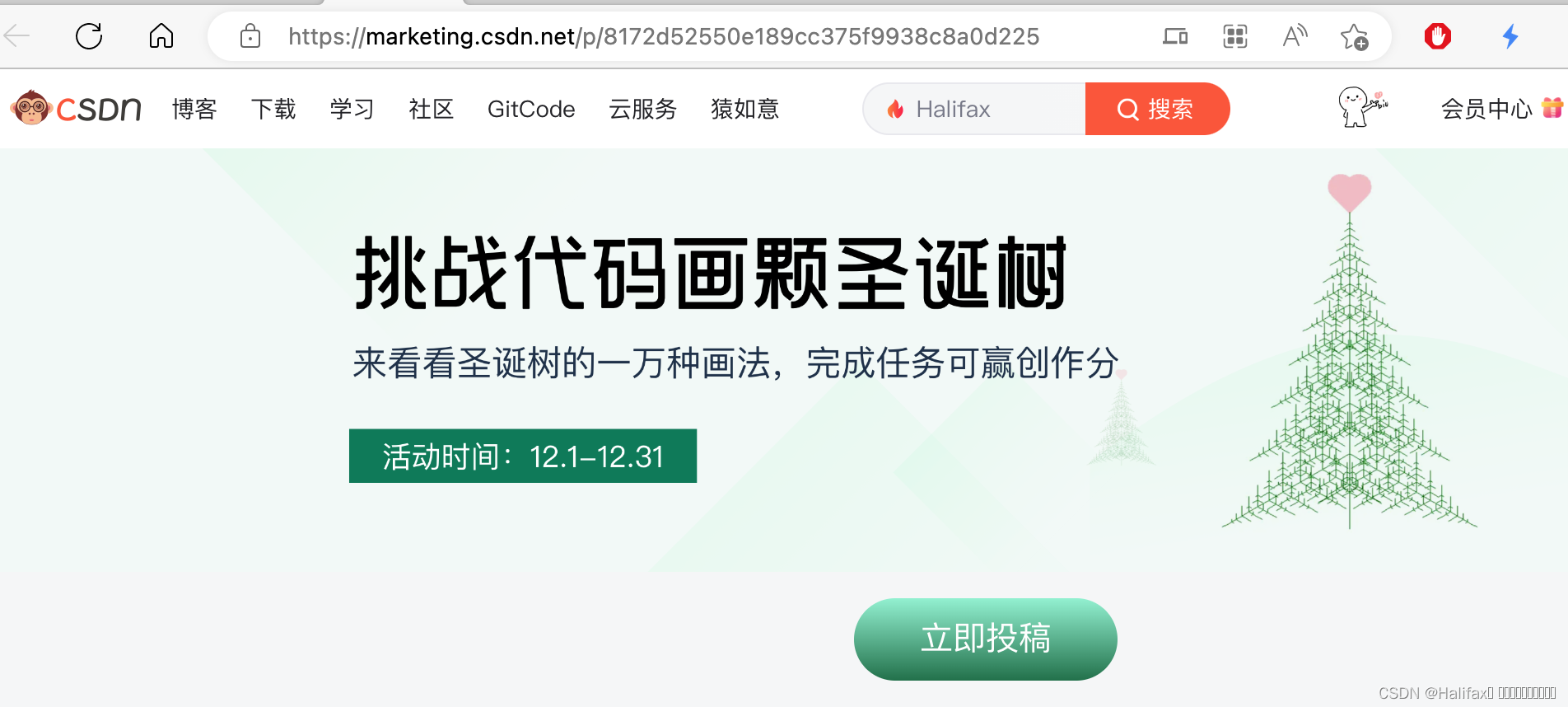
我们看一下,最终的圣诞树的效果:
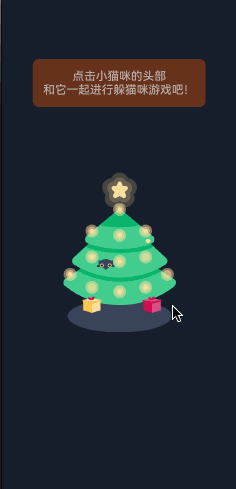
HarmonyOS绘制圣诞树源码下载地址:
https://download.csdn.net/download/logicsboy/87312440
如果学完觉得有帮助的,可以点赞❤️+收藏❤️+评论❤️+分享❤️+关注❤️
最后
以上就是精明酒窝最近收集整理的关于HarmonyOS玩转ArkUI动效 - 水母动画前言源码目录结构拆解SVG制作动画的全部内容,更多相关HarmonyOS玩转ArkUI动效内容请搜索靠谱客的其他文章。








发表评论 取消回复